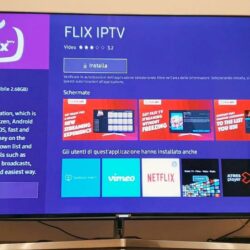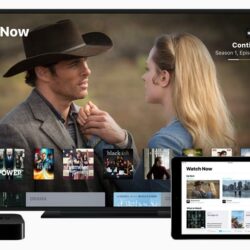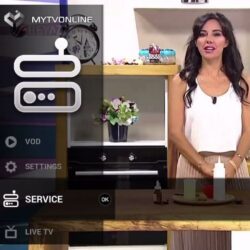Guide Complet pour Utiliser l’IPTV sur la Fire Stick d’Amazon
La Fire Stick d’Amazon est largement reconnue comme l’un des meilleurs appareils de diffusion en continu disponibles. Bien que populaire pour accéder à Netflix et d’autres services de vidéo à la demande, elle peut aussi être utilisée pour regarder la télévision en direct via un abonnement IPTV. Construite sur la plateforme Android, la Fire Stick transforme n’importe quel téléviseur en un téléviseur intelligent.
Les Meilleurs Lecteurs IPTV pour Fire Stick
Étant donné que la Fire Stick fonctionne sous Android, les applications Android comme IPTV Smarters Pro peuvent être utilisées. Toutefois, ces applications ne sont pas disponibles directement sur le store d’Amazon, nécessitant une approche différente pour leur installation.
Utilisation de Downloader pour Installer des Applications IPTV
Présentation de Downloader
Downloader est une application indispensable pour les utilisateurs de Fire Stick. Elle permet d’installer des applications qui ne sont pas présentes dans l’Amazon App Store, notamment les lecteurs IPTV.
Développée par AFTVnews, Downloader permet de télécharger des fichiers directement depuis internet. En entrant simplement une URL, vous pouvez télécharger des fichiers sans avoir besoin d’un navigateur web. De plus, l’application intègre un navigateur qui facilite le téléchargement depuis des sites web et la navigation sur internet.
Installation de Downloader sur Fire Stick
Downloader est disponible sur l’Amazon Store, ce qui simplifie grandement son installation :
- Depuis l’écran d’accueil, naviguez vers Find > Search.
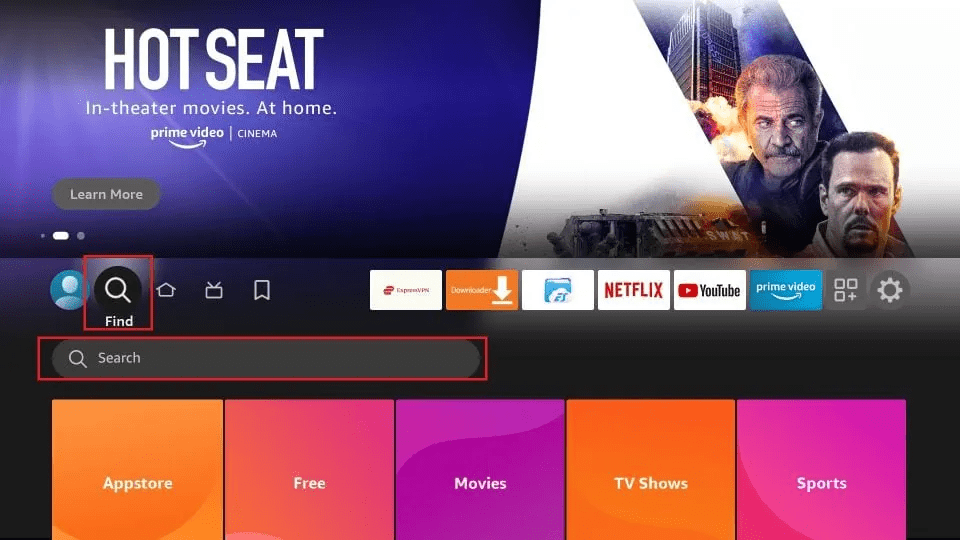
- Recherchez « Downloader » et sélectionnez-le lorsqu’il apparaît.
- Cliquez sur Download pour installer l’application.
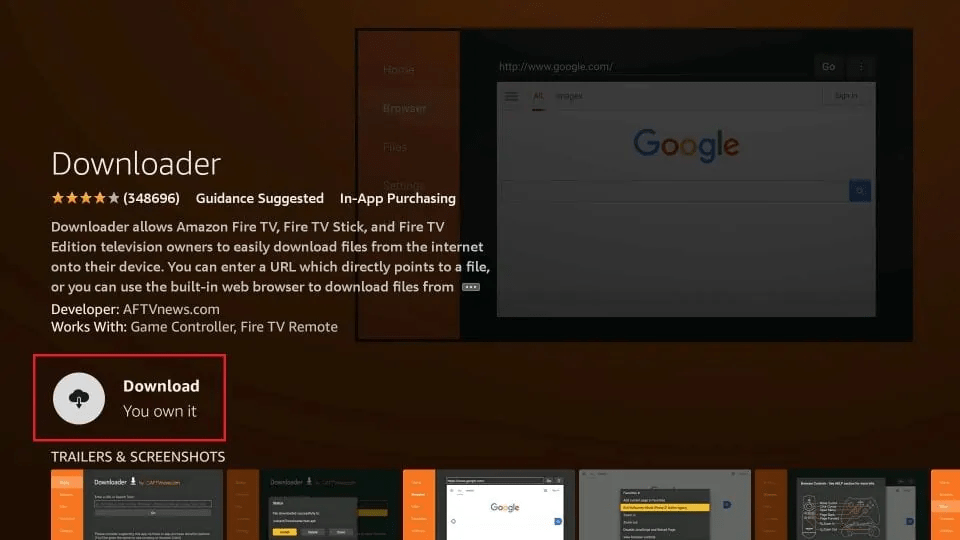
Configuration de la Fire Stick pour Utiliser Downloader
La Fire Stick, par défaut, ne permet pas l’installation d’applications tierces pour des raisons de sécurité. Voici comment modifier cette configuration :
- Depuis l’écran d’accueil, allez dans Paramètres.
- Sélectionnez My Fire TV.
- Choisissez Options du développeur.
- Activez Installer des applications inconnues pour Downloader.
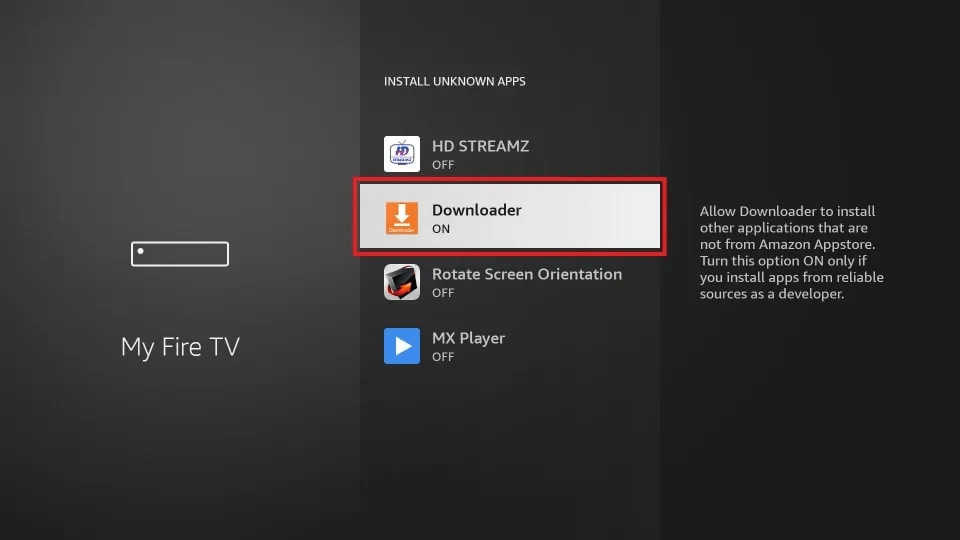
Téléchargement des Applications IPTV avec Downloader
Après avoir configuré Downloader, vous pouvez commencer à télécharger des applications IPTV :
- Ouvrez Downloader.
- Fermez les fenêtres contextuelles de bienvenue.
- Cliquez sur la zone de texte et entrez l’URL de téléchargement de l’application souhaitée.
- Cliquez sur Go pour démarrer le téléchargement.
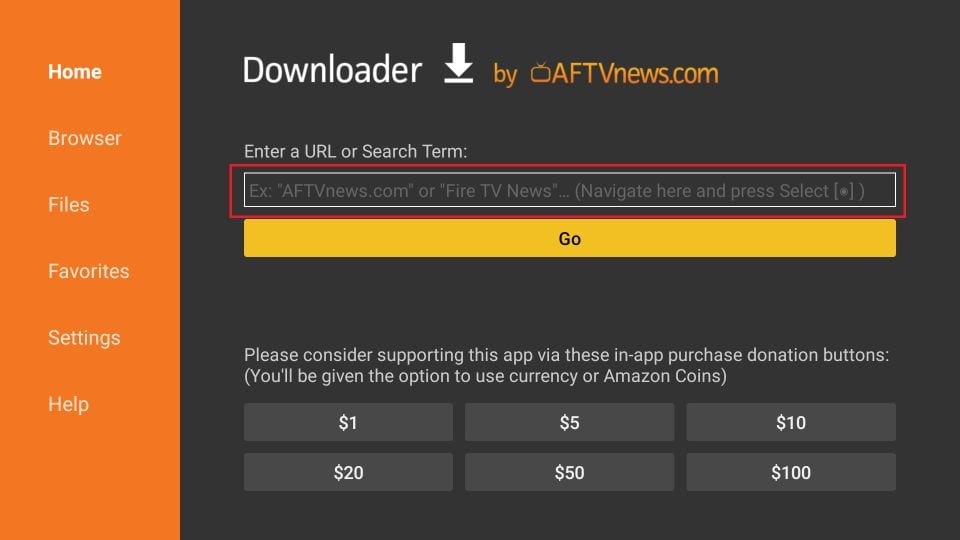
Liens et Codes de Téléchargement pour les Lecteurs IPTV
Voici quelques URL et codes pour télécharger des applications IPTV populaires :
- IPTV Smarters Pro : iptvsmarters.com/smarters.apk
- IPTV Stream Player : bit.ly/ispofficial
Codes de raccourci pour Downloader :
- IPTV Smarters Pro : 80911
- TiviMate : 18242
- XCIPTV : 40659
- iMPlayer TV IPTV Player : 82375
- Purple IPTV : 721561
En Résumé
La Fire Stick d’Amazon est un outil puissant non seulement pour le streaming de vidéos à la demande, mais aussi pour la télévision en direct via IPTV. En utilisant Downloader, vous pouvez facilement installer des applications IPTV et transformer votre expérience de visionnage. Que vous préfériez des URL ou des codes de raccourci, Downloader simplifie le processus d’installation de toutes les applications nécessaires pour profiter pleinement de votre abonnement IPTV sur la Fire Stick.